Har Galaxy Z Fold 5 Ekspansible Hukommelse?

Samsung Galaxy Z Fold-serien har været i front af revolutionen inden for foldbare smartphones, og tilbyder brugerne en unik blanding af innovation og funktionalitet.
Hvis du kæmper for at finde ud af, hvordan du udfører en opgave i et stykke software, kan det være frustrerende. Dette kan være endnu mere frustrerende, hvis du ikke har en tekniker i nærheden til at hjælpe dig. Heldigvis tilbydes support til brugere, der kæmper med Dropbox.
Der er flere måder at få støtte på. Den nemmeste måde er at gå gennem appens feedbackmuligheder og anmode om hjælp der. Denne mulighed giver dig muligvis ikke et hurtigt svar, men er den nemmeste at finde.
For at anmode om hjælp fra Dropbox-appen skal du åbne indstillingerne ved at klikke på tandhjulsikonet nederst i kolonnen til venstre.
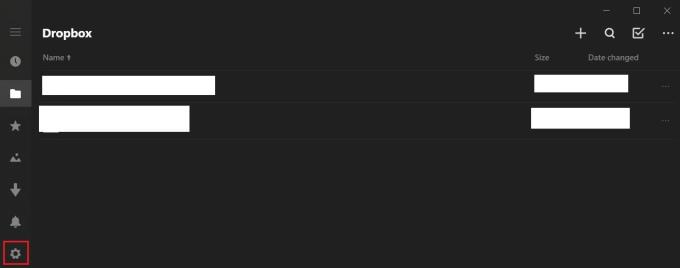
Klik på tandhjulsikonet i venstre kolonne for at åbne indstillingerne.
I indstillingerne skal du klikke på "feedback"-indgangen.
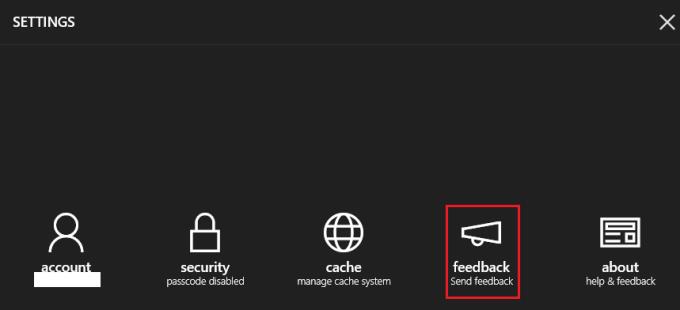
Klik på "feedback" for at åbne feedbacksektionen.
Klik derefter på "Anmod om hjælp", og skriv derefter dit problem i tekstfeltet og klik på "Send". Inden for et par minutter vil du modtage en e-mail til den e-mailadresse, der er knyttet til din Dropbox-konto.
Denne e-mail vil give links til adskillige FAQ-sektioner, som muligvis kan hjælpe med at løse dit problem. Hvis det ikke gør det, kan du også besvare e-mailen med en fuldstændig beskrivelse af dit problem, og supportteamet vil sende dig en e-mail tilbage.
Selvom e-mail-support kan være relativt langsom, er dette den eneste måde at tale med Dropbox-supportpersonalet på, når du bruger en gratis konto. Der er en chatbot-mulighed, men denne vil naturligvis kun indeholde automatiske svar. Det vil sandsynligvis være af begrænset nytte.
Dropbox-fællesskabsforaene, der findes her , kan potentielt være nyttige for nogle brugere. Community supportforaernes design er dog ikke specielt velegnet til ikke-tekniske brugere, da det ikke umiddelbart er brugervenligt.
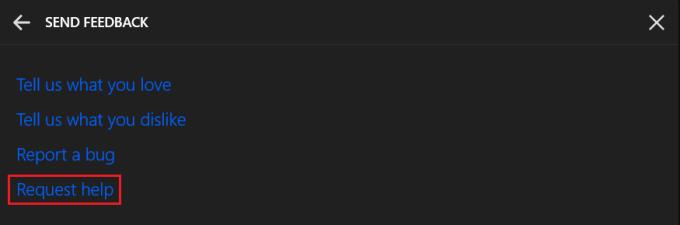
Vælg "Anmod om hjælp", og detaljer derefter dine problemer, og send anmodningen.
Hvis du ikke kan finde ud af, hvordan du gør noget med Dropbox, skal du kontakte support. Ved at følge vejledningens trin kan du kontakte den officielle kundesupport eller få adgang til fællesskabets supportforum.
Samsung Galaxy Z Fold-serien har været i front af revolutionen inden for foldbare smartphones, og tilbyder brugerne en unik blanding af innovation og funktionalitet.
Løber du tør for plads på Dropbox? Tjek disse tips, der vil give dig mere gratis lagerplads.
Hvis Dropbox-mærket mangler i Office 365, skal du fjerne linket mellem din konto og din computer og derefter linke det tilbage.
Træt af at få de e-mails med lav lagerplads på Dropbox? Se, hvordan du kan slå dem fra.
For at løse problemer med forhåndsvisning af Dropbox skal du sørge for, at platformen understøtter filtypen, og at den fil, du prøver at få vist, ikke er beskyttet med adgangskode.
Hvis Dropox.com ikke vil indlæse, skal du opdatere din browser, rydde cachen, deaktivere alle udvidelser og starte en ny inkognito-fane.
Hvis Dropbox ikke kan finde og uploade nye billeder fra din iPhone, skal du sørge for, at du kører de seneste iOS- og Dropbox-appversioner.
Giv din Dropbox-konto et ekstra lag af sikkerhed. Se, hvordan du kan slå adgangskodelåsen til.
Fortæl Dropbox, hvordan du har det. Se, hvordan du kan sende feedback til tjenesten kan forbedres, og ved, hvordan deres kunder har det.
Flyttede du? I så fald kan du se, hvordan du bruger en anden tidszone på Dropbox.
Tilpas din arbejdsoplevelse ved at få Dropbox til at åbne de kontorapps, du har brug for, på den måde, du har brug for, at de skal åbnes.
Hvis Dropbox-mappens aktivitets-e-mails er unødvendige, er her trinene, du skal følge for at deaktivere den.
At arbejde med andre kræver, at du deler filer. Se, hvordan du kan bede om en filupload fra nogen på Dropbox.
Vil du have mest muligt ud af Dropbox? Sådan kan du få nyhedsbrevet med nye funktioner, så du kan holde dig opdateret.
Nogle Dropbox-logonmeddelelser er ikke nødvendige. Sådan slår du dem fra.
Hvis du ikke kan generere links på Dropbox, kan der være et aktivt delingsforbud på din konto. Ryd din browsers cache, og tjek resultaterne.
Se, hvor meget lagerplads du har på din Dropbox-konto for at se, hvor mange flere filer du kan uploade. Her er hvordan du kan gøre det.
Den standard skrevne struktur af datoer har subtile forskelle mellem kulturer rundt om i verden. Disse forskelle kan forårsage misforståelser hvornår
Lær, hvilke alternativer du har, når du ikke kan sende en vedhæftet fil, fordi filen er for stor.
Find ud af, hvordan nogen kom ind på din Dropbox-konto, og se, hvilke enheder og browsere der har adgang til din konto.
For at løse video lag problemer på Windows 11, opdater dine grafikdrivere til den nyeste version og deaktiver hardwareacceleration.
Vi har brugt lidt tid med Galaxy Tab S9 Ultra, og den er den perfekte tablet til at parre med din Windows PC eller Galaxy S23.
Lær hvordan du fremhæver tekst med farve i Google Slides appen med denne trin-for-trin vejledning til mobil og desktop.
Mange nyhedsartikler nævner det "mørke web", men meget få diskuterer faktisk, hvordan man får adgang til det. Dette skyldes hovedsageligt, at mange af de hjemmesider, der findes der, huser ulovligt indhold.
Indstil timere til Android-apps og hold brugen under kontrol, især når du har vigtigt arbejde, der skal gøres.
At vide, hvordan man ændrer privatlivsindstillingerne på Facebook på en telefon eller tablet, gør det lettere at administrere din konto.
Lær alt om PIP-tilstand i Google Chrome, og hvordan du aktiverer det for at se videoer i et lille billede-i-billede-vindue, ligesom du kan på dit TV.
Hav det sjovt i dine Zoom-møder med nogle sjove filtre, du kan prøve. Tilføj en halo eller se ud som en enhjørning i dine Zoom-møder med disse sjove filtre.
Opdag hvordan du nemt og hurtigt kan aktivere mørk tilstand for Skype på din Windows 11 computer på mindre end et minut.
Så, du har fået fat i denne slanke og kraftfulde enhed, og det er stort set alt, hvad du har drømt om, ikke? Men selv de bedste gadgets har brug for en pause.


























